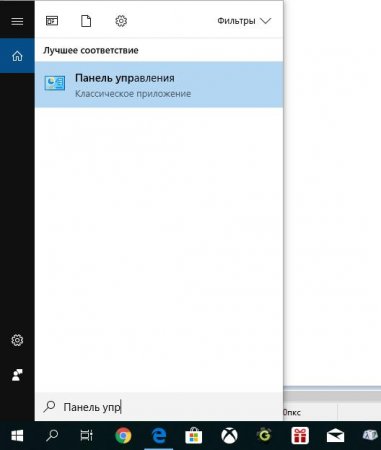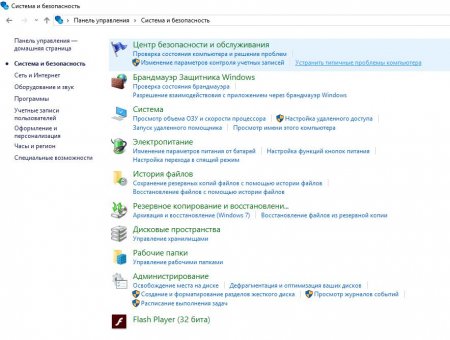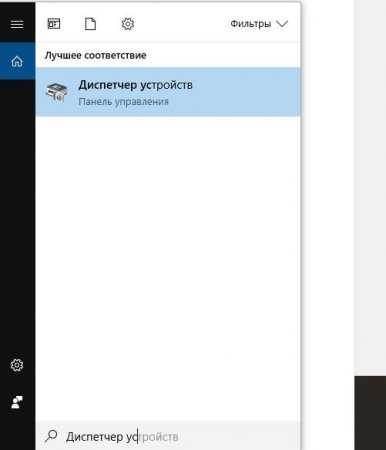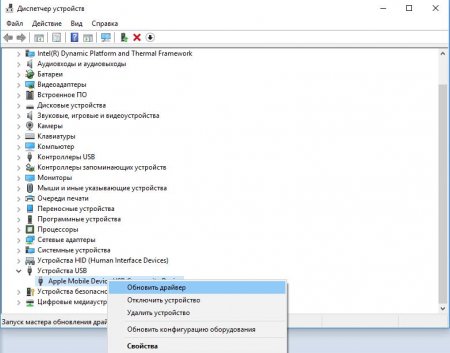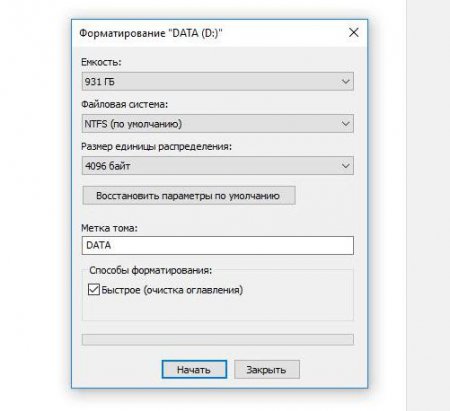Помилка "вставте диск у пристрій" при включенні флешки
Знімні носії досить часто підкидають своїм власникам велика кількість проблем. Іноді вони мовчки відмовляється запускатися, можуть пошкодити файли вірусами, або ж як в конкретному випадку пишуть "вставте диск у пристрій". У цьому матеріалі будуть розглянуті кілька простих і трохи складних способів виправлення цієї помилки.
Можна також спробувати скинути до попередньої версії. Можливо, після оновлення системи виник конфлікт, з-за якого і трапляється проблема "вставте диск у пристрій".
Після сканування видаліть всі підозрілі результати і виконайте повторну перевірку.
Причини ситуації
Перш ніж приступати до вирішення такої неприємної помилки, варто розібратися в тому, що здатне спровокувати її. Це допоможе уникати повторення ситуації в майбутньому. Отже, ось такі причини повідомлення "вставте диск у пристрій" флешки: Перше, що може призвести до такої проблеми - наявність будь-яких ушкоджень у самого носія. Причому це може бути механічна несправність, викликана тривалим терміном експлуатації. Вона могла потрапити у воду або ж вдаритися об тверду поверхню. Також може статися і програмний збій. В такому випадку, якщо при включенні флешки пише "вставте диск у пристрій", швидше за все, закінчився строк її корисної дії. Також причиною збою в роботі може стати порушення правил використання. Додатковим варіантом несправності варто вважати зараження носія різним шкідливим програмним забезпеченням. Його можна підхопити не тільки з Інтернету, але також і при роботі на чужому, неперевіреному комп'ютері. В результаті нормально використовувати флешку не представляється можливим. Тепер розберемося з виправленням помилки "вставте диск у пристрій" у знімного диска (флешки).Перевірка всього обладнання
У даному випадку варто перевірити не тільки USB-носій, але також і всі роз'єми, через які він підключається до комп'ютера. Бажано також приділити увагу і самому дисковода. Можливо, він виявився пошкоджений під час експлуатації або ж ви спробували записати щось на відсутній диск. Але в тому разі, якщо повідомлення "вставте диск у пристрій" з'являється на будь-якому пристрої, де перевірялася флешка, то можна не сумніватися в тому, що проблеми полягають саме в ній.Проблема системи
Якщо при перевірці працездатності накопичувача помилка виникає тільки на одному комп'ютері, і при цьому пристрій повністю справний, то можна спробувати організувати переустановлення операційної системи. Робити це рекомендується тільки тоді, коли всі порти пристрою випробувані, ніяких процесів запису на інший диск немає, але помилка все одно продовжує з'являтися.Можна також спробувати скинути до попередньої версії. Можливо, після оновлення системи виник конфлікт, з-за якого і трапляється проблема "вставте диск у пристрій".
Пристрій не працює
Є ще один спосіб перевірити, в чому криється причина несправності. При запуску носія зверніть увагу на наступні моменти: спалахують спеціальні індикатори на самій флешці; приходять після її включення оповіщення на робочий стіл (крім помилки). Якщо ж нічого з цього не відбувається, то, швидше за все, пристрій прийшло в непридатний стан. В такому випадку залишається тільки замінити його або придбати нове.Перевірка на віруси
Якщо при включенні на корпусі флешки загоряються сигнальні індикатори і система бачить її, але видає "вставте диск у пристрій", то спробуйте провести сканування носія на наявність різного шкідливого програмного забезпечення. Виконується це через відповідні розділи в програмах-антивірусах.Після сканування видаліть всі підозрілі результати і виконайте повторну перевірку.
Усунення проблем
Даний спосіб усунення необхідної помилки вже більш складний, але в той же час більш дієвий і серйозний. Для його реалізації виконайте наведені інструкції: використовуючи рядок пошуку, знайдіть і запустіть панель управління; тут перейдіть в розділ системи і безпеки; там знайдіть рядок усунення типових проблем комп'ютера; після цього відкриється нове вікно. Тепер запустіть функцію "Налаштування пристрою". З'явиться діалогове вікно. Далі просто слідуйте підказкам, щоб успішно виконати перевірку на наявність різних помилок, які спричиняють несправність "вставте диск у пристрій". Виявивши їх, ви отримаєте код, за яким вже можна буде знайти рішення проблеми.Оновлення драйвера
Досить поширене рішення при виправленні помилок знімних носіїв. Реалізувати даний спосіб украй просто: підключіть флешку до комп'ютера і дочекайтеся її виявлення; використовуючи рядок пошуку, запустіть диспетчер завдань; серед переліку всіх підключених пристроїв відшукайте необхідне і натисніть на його назву правою кнопкою на комп'ютерній мишці; у контекстному меню виберіть функцію під назвою "Оновити драйвери". Вона буде йти самою першою в списку.З чистого аркуша
Якщо не допомогли всі наведені раніше способи, то залишається тільки один. Самий глобальний. Необхідно виконати повне форматування носія. Для досягнення даної мети необхідно робити наступне: Запустіть "Мій комп'ютер". Серед переліків дисків і приводів знайдіть свій носій, натисніть на нього правою кнопкою на комп'ютерній мишці, таким чином викликавши контекстне меню. Буде виконаний запуск вікна форматування. Тут вам необхідно виконати ряд налаштувань на власний розсуд, або залишити все за замовчуванням. Далі натисніть клавішу швидкого форматування і просто дочекайтеся закінчення процедури. У тому випадку, якщо жоден із запропонованих варіантів не виявився корисним, а на носії залишилася важлива інформація, залишається вдатися до допомоги спеціальних сервісних центрів, які допоможуть вам вирішити цю проблему без втрати цінних даних.Цікаво по темі

Помилка CRITICAL PROCESS DIED: як виправити на Windows 10
Критичні помилки на персональних комп'ютерах зустрічаються часто. В основному вони супроводжуються висновком BSOD. На ньому написана інформація про
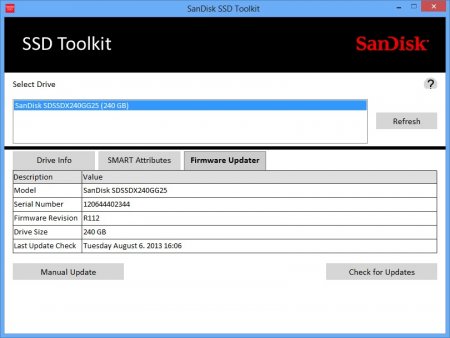
Усунення помилки dpc watchdog violation
Починаючи з Windows 8 замість класичного синього екрану смерті" використовується повідомлення dpc watchdog violation, яке, незважаючи на перероблений

Причини виникнення помилки 410 на «Ютубі» та методи її усунення
Додаток YouTube дозволяє переглядати ролики з однойменного сервісу прямо на екрані смартфона або планшета на базі Android. Звичайно ж, це можна

Помилка Critical Structure Corruption на Windows 10: Як виправити?
Якщо при роботі з комп'ютером періодично став з'являтися синій екран з помилкою, то це серйозний привід зайнятися "лікуванням" системи, оскільки

Як форматувати в FAT32 жорсткі диски, логічні розділи і внещние накопичувачі?
Файлова система FAT32 багатьма користувачами вважається, м'яко кажучи, морально застарілою, оскільки має безліч обмежень за обсягами збережених